
I denne håndboken - 2 måter å angi slike tegn i Windows 10, så vel som hvordan du slår av EMDZI-panelet, hvis du ikke trenger det og forstyrrer arbeidet.
Bruker emoji i Windows 10
I Windows 10 i de siste versjonene er det en viktig kombinasjon, ved å trykke på Emoji-panelet åpnes, uansett hvilket program du ikke er:
- Trykk på tastene Vinn +. eller Vinn +; (Vinn-tasten med et Windows-emblem, og poenget er nøkkelen, hvor de kyrilliske tastaturene vanligvis er bokstaven Yu, et punkt med en semikolon - en nøkkel som brevet G).
- Emoji-panelet åpnes, hvor du kan velge ønsket tegn (nederst på panelet er det faner for å bytte mellom kategorier).

- Symbolet kan og ikke manuelt velge, men bare begynne å skrive noe ord (både på russisk og på engelsk), og bare egnet Emzi vil forbli på listen.

- For å sette inn Emodi, klikker du bare på ønsket mus. Hvis du skrev inn ordet for å søke, vil det bli erstattet av ikonet, hvis du nettopp er valgt - symbolet vises på stedet der inngangsmarkøren er plassert.
Jeg tror, noen kan takle disse enkle operasjonene, og du kan bruke muligheten for både i dokumentene og i korrespondansen på nettsteder og ved publisering i Instagram fra datamaskinen (av en eller annen grunn er disse uttrykksikonene spesielt ofte synlige).
Panelinnstillingene er ikke så mye, det er mulig å finne dem i parametrene (Win + I-nøkler) - Enheter - Input - Ytterligere tastaturalternativer.
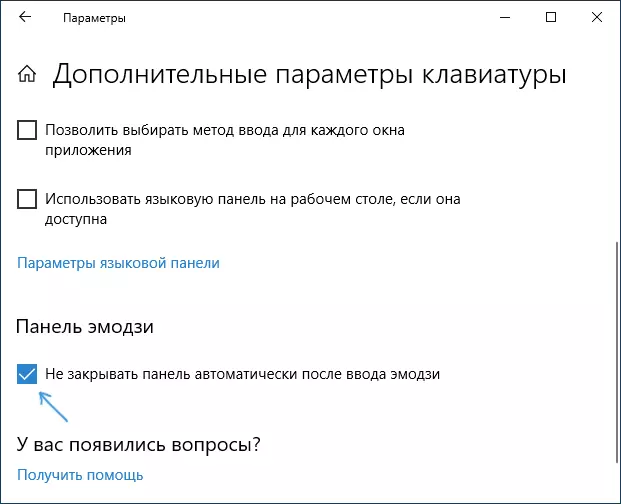
Alt som kan endres i atferd er å fjerne marken "Ikke lukk panelet automatisk etter å ha gått inn i Emodi" slik at den er lukket.
Skriv inn emoji ved hjelp av touch-tastaturet
En annen metode for inngang av EMDZI-tegn er å bruke et berøringstastatur. Ikonet vises i varslingsområdet til høyre under. Hvis det ikke er der, klikker du hvor som helst i varslingsområdet (for eksempel med timer) og sjekk "Vis berøringstastaturknappen".
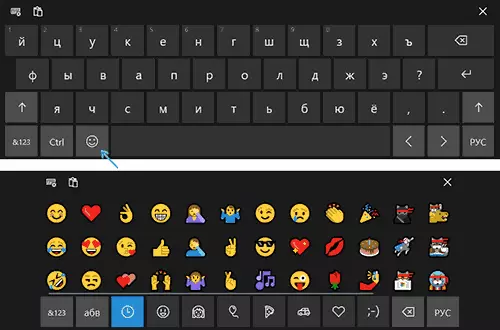
Åpne berøringstastaturet, vil du se en knapp i nederste rad med et smil, som i sin tur åpner emoji-tegnene som er tilgjengelige for å velge.
Slik slår du av emoji-panelet
Noen brukere krever ikke et Emodi-panel, og det er et problem. Før versjonen av Windows 10 1809, slå av dette panelet, og mer presist tastekombinasjonen, dens anrop, det var mulig:
- Trykk på Win + R-tastene, skriv inn regedit i vinduet "Kjør" og trykk Enter.
- I registernøkkelen som åpnes, gå til delenHey_local_machine \ programvare \ Microsoft \ Input \ Settings
- Endre AktiverExpressinputshellHotKey-parameteren til 0 (hvis det ikke er noen parameter, opprett DWORD32-parameteren med dette navnet og sett verdien 0).
- Gjør det samme i delenShkey_local_machine \ Software \ Microsoft \ Input \ Settings \ PROC_1 \ LOC_0409 \ im_1 HKEY_LOCAL_MACHINE \ SOFTWARE \ MICROSOFT \ INPUT \ SETTINGS \ PROC_1 \ LOC_0419 \ IM_1
- Start datamaskinen på nytt.
I den nyeste versjonen er denne parameteren fraværende, dets tillegg påvirker ikke noe, og enhver manipulasjon med andre lignende parametere, eksperimenter og søket etter en løsning førte ikke til meg. Twigters, som Winaero Tweaker i denne delen, fungerte ikke (selv om det er et element å slå på Emoji-panelet, men driver alle de samme registerverdiene).
Som et resultat har jeg ikke en løsning for de nye Windows 10, i tillegg til å koble fra alle tastekombinasjonene ved hjelp av Win (se hvordan du kobler fra Windows-tasten), men jeg ville ikke ty til dette. Hvis du finner en løsning og du deler dem i kommentarene, vil jeg være takknemlig.
